Jak sprawić, by rolki na Instagramie wyglądały jak profesjonalista: Social Media Examiner
Instagram Kołowrotki Instagram / / June 27, 2022
Chcesz tworzyć lepsze szpule na Instagramie? Szukasz wskazówek dotyczących edycji i rekomendacji aplikacji?
W tym artykule dowiesz się, jak tworzyć i edytować rolki na Instagramie jak profesjonalista, aby w pełni wykorzystać krótkie filmy w marketingu na Instagramie.
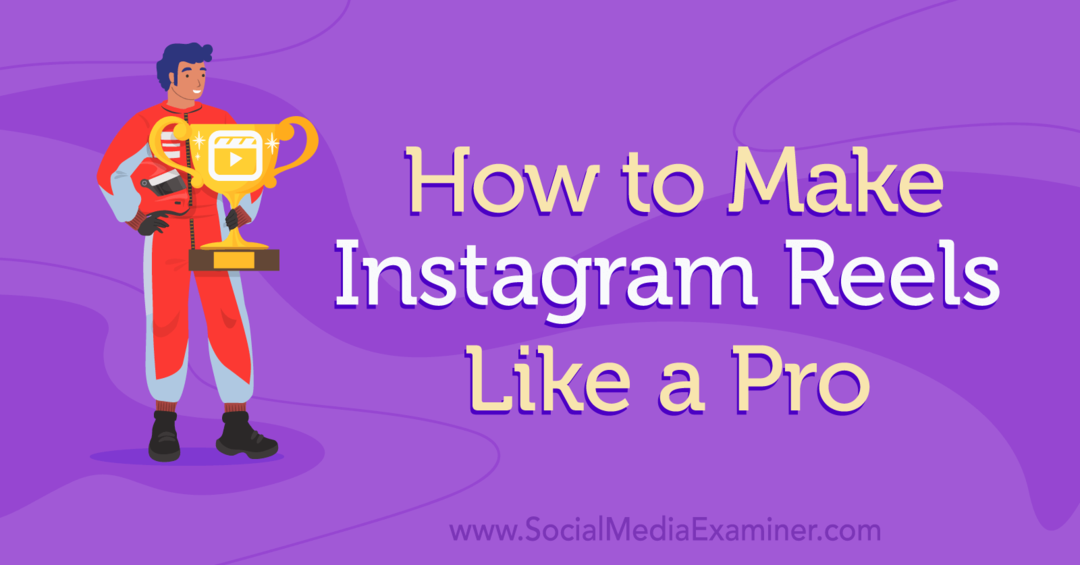
#1: Jak zrobić rolkę na Instagramie?
Aby tworzyć filmy Reels, otwórz aplikację mobilną Instagram i dotknij ikony plusa w prawym górnym rogu, aby otworzyć aparat Reels. Wybierz opcję Rolka, a następnie wykonaj poniższe czynności, aby nagrać oryginalny materiał lub przesłać istniejące klipy wideo.
Tworząc treści z rolek, pamiętaj o tych sprawdzonych metodach:
- Twórz treści o jak najwyższej jakości. Niekoniecznie potrzebujesz profesjonalnej kamery, ale powinieneś używać odpowiedniego oświetlenia i unikać nieostrych nagrań z rolek.
- Staraj się zapewniać rozrywkę i informować publiczność dzięki treściom z bębnami, które rezonują. Scenoryzuj zawartość bębnów z wyprzedzeniem, aby była interesująca i trafna.
- Przyciągnij uwagę odbiorców w ciągu pierwszych kilku sekund swoich rolek, aby utrzymać widzów. Na początku użyj ruchu, podpisów i przejść, aby zainteresować widzów.
- Dodaj podejście swojej marki do trendów lub stwórz własne, aby zainspirować odbiorców nowymi bębnami. Pomyśl o rolkach jako o ciągłej rozmowie z rówieśnikami i klientami.
#2: Jak nagrywać oryginalne treści na rolki na Instagramie?
Zanim zaczniesz nagrywać, wybierz czas dla swojej rolki. Domyślnie rolki są zwykle ustawione na 15 sekund. Aby ustawić czas na 90 sekund, dotknij przycisku pomiaru czasu w menu po lewej stronie i wybierz inną opcję.

Następnie skonfiguruj ujęcie i naciśnij przycisk aparatu w prawym dolnym rogu, aby upewnić się, że jest skierowany we właściwym kierunku. Następnie wybierz spośród wielu układów rolek, efektów i prędkości:
- Pozostań przy domyślnym układzie pełnoekranowym dla rolek lub dotknij przycisku układu, aby wybrać jedną z kilku opcji podzielonego ekranu.
- Nagrywaj zawartość z domyślną szybkością 1x lub dotknij przycisku szybkości, aby nagranie wyświetlało się szybciej lub wolniej.
- Filmuj bez filtrów lub dotknij ikony blasku, aby wybrać jeden z wielu efektów specjalnych w aplikacji. Jeśli chcesz na przykład filmować na tle zielonego ekranu, znajdziesz to tutaj.
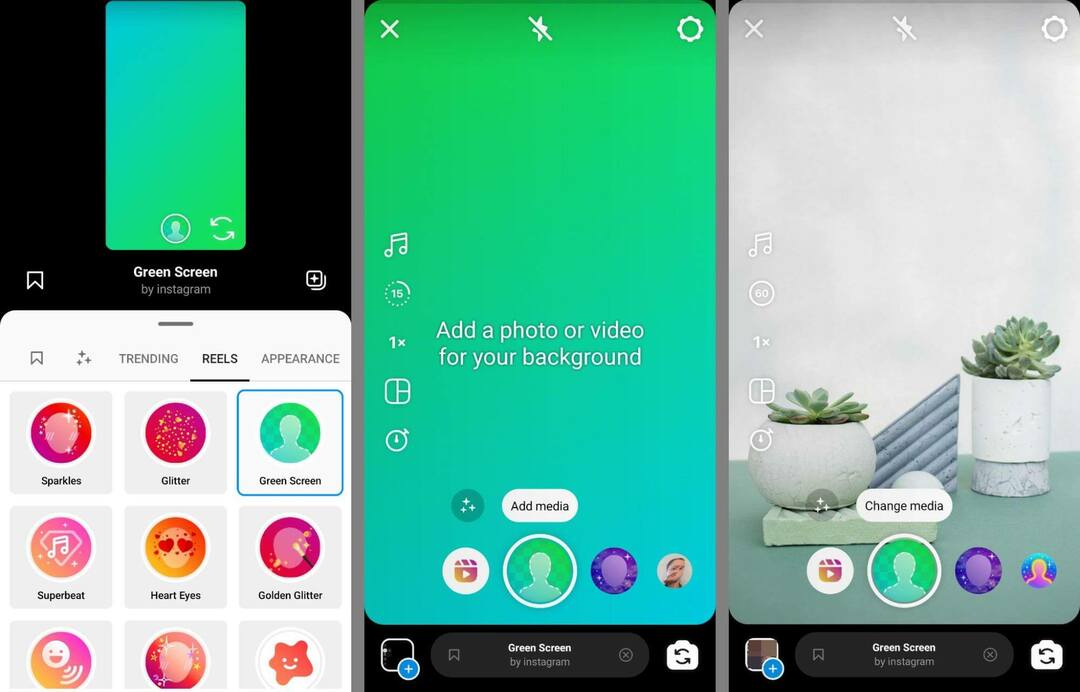
Gdy będziesz gotowy do rozpoczęcia filmowania, dotknij ikony timera w menu po lewej stronie. Ustaw długość klipu, który chcesz nagrać, i wybierz minutnik. Odliczanie rozpocznie się od razu, a aplikacja automatycznie rozpocznie i zatrzyma nagrywanie w wybranym przez Ciebie czasie.
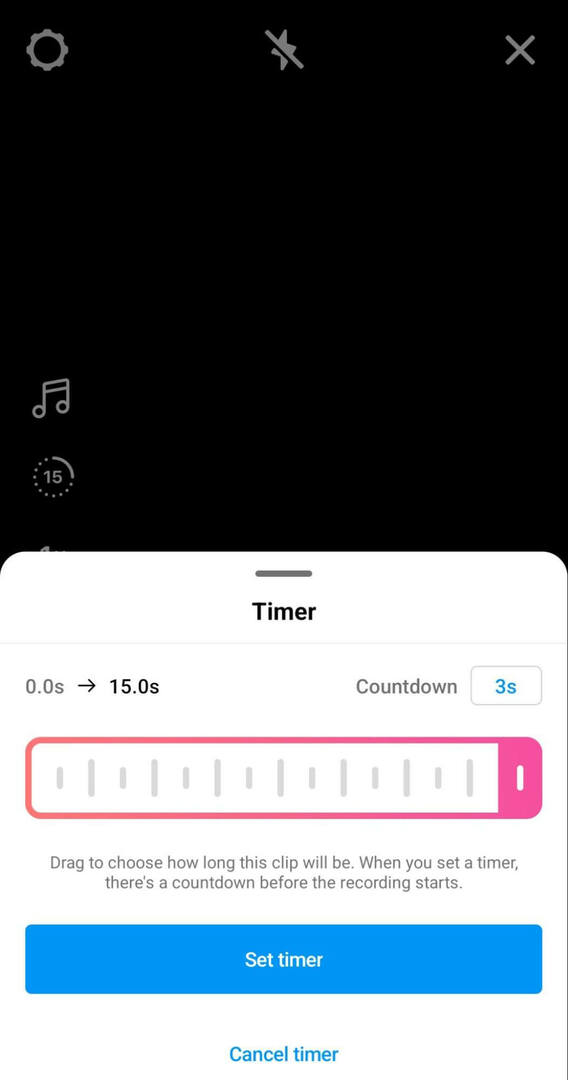
Jeśli planujesz nagrać klipy z wielu rolek, które pokazują przejścia, takie jak zmiany stylu lub dodanie większej liczby osób lub obiektów do klatki, użyj wbudowanych efektów przejścia Instagrama. Przed nagraniem klipu zawierającego przejście stuknij ikonę blasku nad przyciskiem nagrywania.
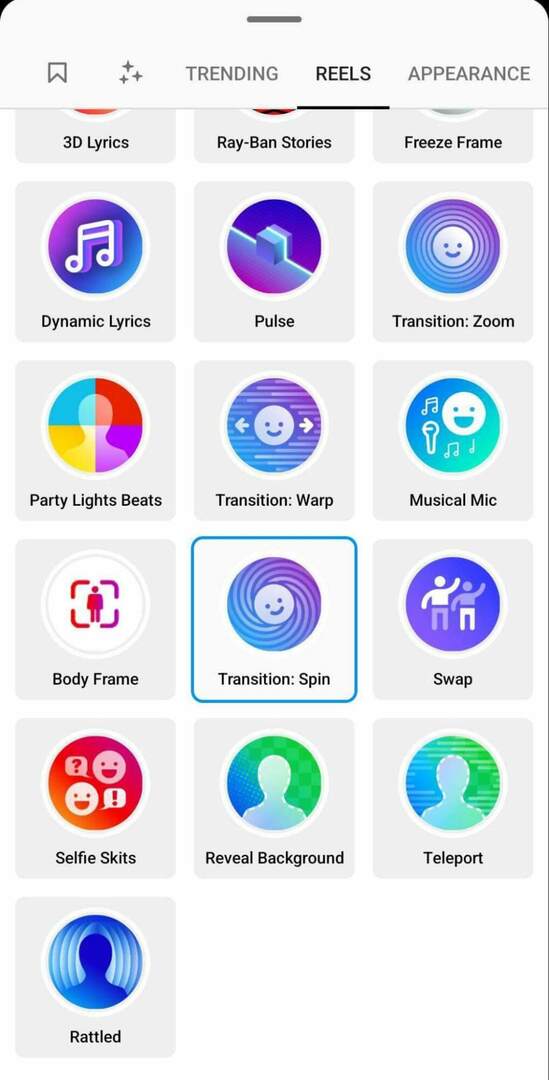
Następnie przejdź do zakładki Rolki i wybierz jeden z efektów przejścia. Pod koniec klipu wykonaj gest wyzwalający efekt i zakończ klip. Podczas konfigurowania następnego klipu użyj wbudowanej opcji wyrównania Instagrama, aby utworzyć płynne przejścia i ciągłość z poprzednim klipem. Pomocne jest również użycie timera, aby dać sobie czas na dotarcie do właściwego miejsca i skonfigurowanie ujęć przed rozpoczęciem nagrywania.
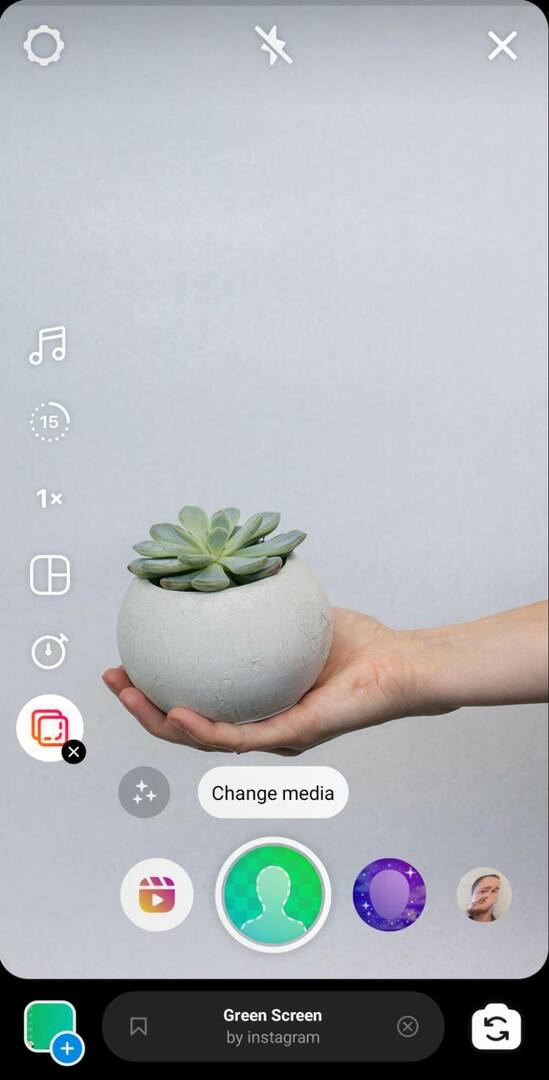
Po nagraniu pierwszego klipu dotknij przycisku Wyrównaj, aby włączyć tę funkcję, a następnie wyrównaj ujęcie przed nagraniem. Możesz kontynuować nagrywanie lub dodawać klipy, aż osiągniesz ustawiony limit czasu.
Dodatkowe wskazówki dotyczące tworzenia oryginalnej zawartości rolek
Jeśli szukasz twórczej inspiracji, te pomysły pomogą Ci zacząć.
Remiks
Czy zauważyłeś inspirujący kołowrotek innej marki lub twórcy? Możesz dodać spostrzeżenia swojej marki lub zakręcić, remiksując bębny. Podczas oglądania rolki dotknij trzech kropek w prawym dolnym rogu. Następnie dotknij Remix This Reel i użyj powyższego przepływu pracy, aby dodać własne ujęcie. Gdy opublikujesz swój remiks, oryginalny film automatycznie pojawi się obok Twoich treści.
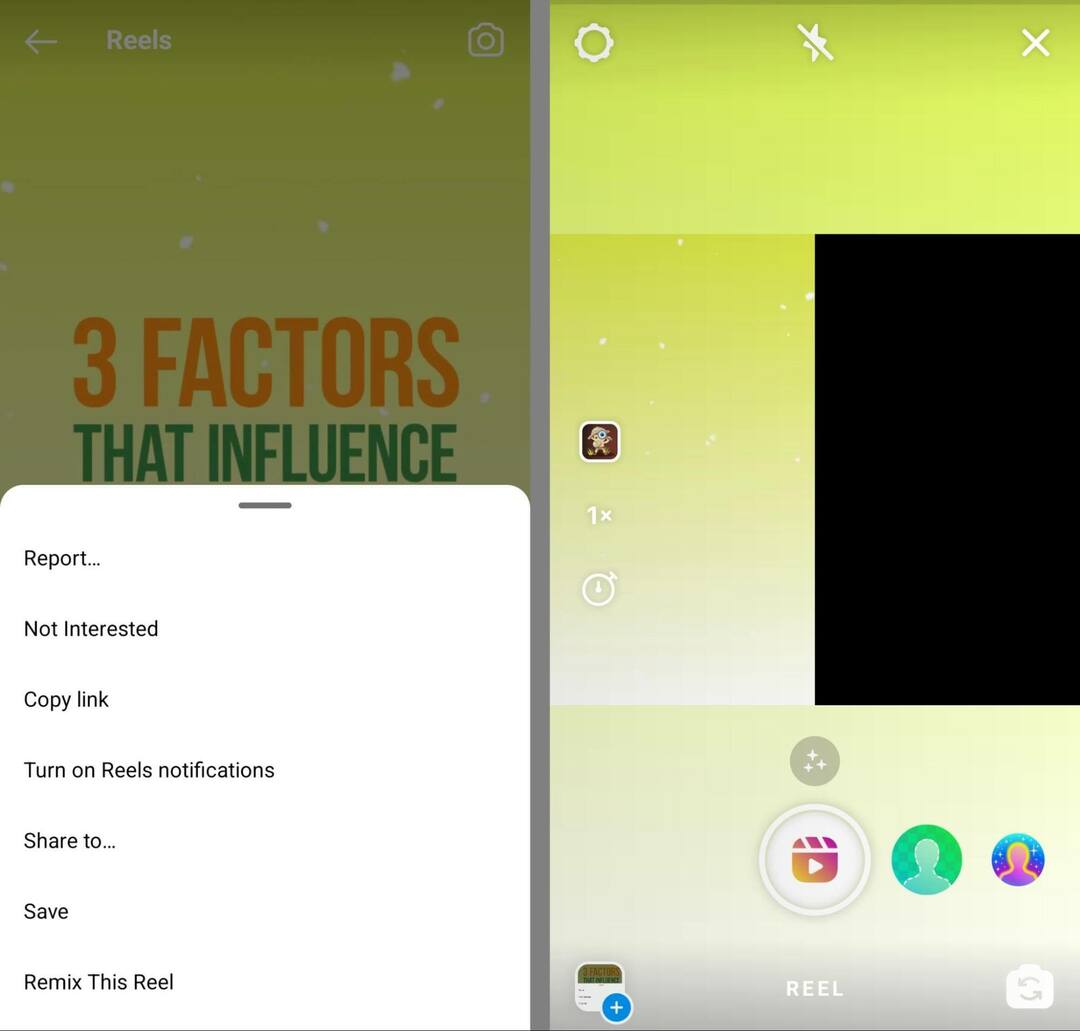
Szablony bębnów
Remiksowanie świetnie nadaje się do dodawania do istniejącej rozmowy, ale nie jest to jedyny sposób, w jaki możesz czerpać inspirację z treści innego konta. W niektórych przypadkach możesz odtworzyć ujęcia i tempo innych twórców, zastępując ich klipy własnymi.
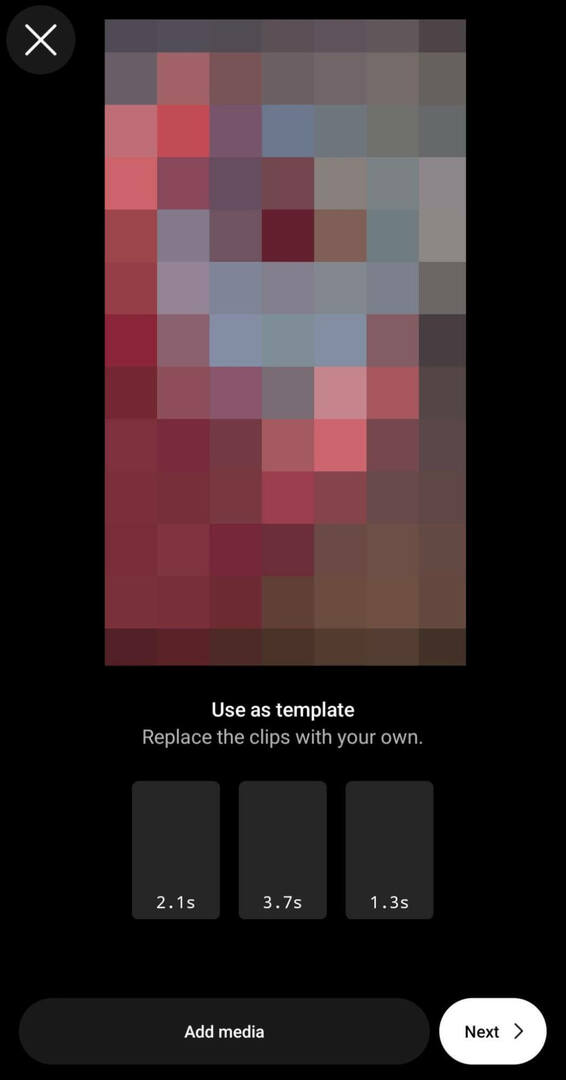
Aby ponownie użyć szablonu Bębny innego konta, znajdź ten, który Ci się podoba, i dotknij przycisku Użyj szablonu nad jego uchwytem. Następnie dotknij przycisku Dodaj multimedia, aby przesłać własne klipy. Pamiętaj, że musisz powielić wszelkie efekty lub podpisy, korzystając z poniższych wskazówek dotyczących edycji.
Twój przewodnik po przyszłości biznesu

Renesans Web3 otwiera nowe możliwości dla przedsiębiorców, twórców i marketerów, którzy są gotowi na zmiany. Ale komu możesz zaufać?
Przedstawiamy konferencję Crypto Business; wydarzenie premium dla każdego, kto chce dowiedzieć się, jak wykorzystać Web3 do pracy w ich firmie.
Dołącz do nas w słonecznym San Diego w Kalifornii na pierwszej w historii konferencji poświęconej kryptowalutom dla pionierów biznesu… nie dla nerdów z dziedziny finansów i technologii. Otrzymasz praktyczne pomysły na biznes od sprawdzonych innowatorów — bez całego technicznego żargonu.
ODBIERZ SWOJE MIEJSCENajważniejsze wydarzenia
Możesz także zwiększyć atrakcyjność własnych treści na Instagramie, zmieniając przeznaczenie najważniejszych historii na swoich bębnach. Wybierz dowolną historię, którą zaznaczyłeś na swoim profilu na Instagramie i dotknij ikony Kołowrotki w dolnym menu. Następnie wybierz muzykę i skorzystaj z poniższych wskazówek dotyczących edycji, aby nowy bęben wyróżniał się w kanale.
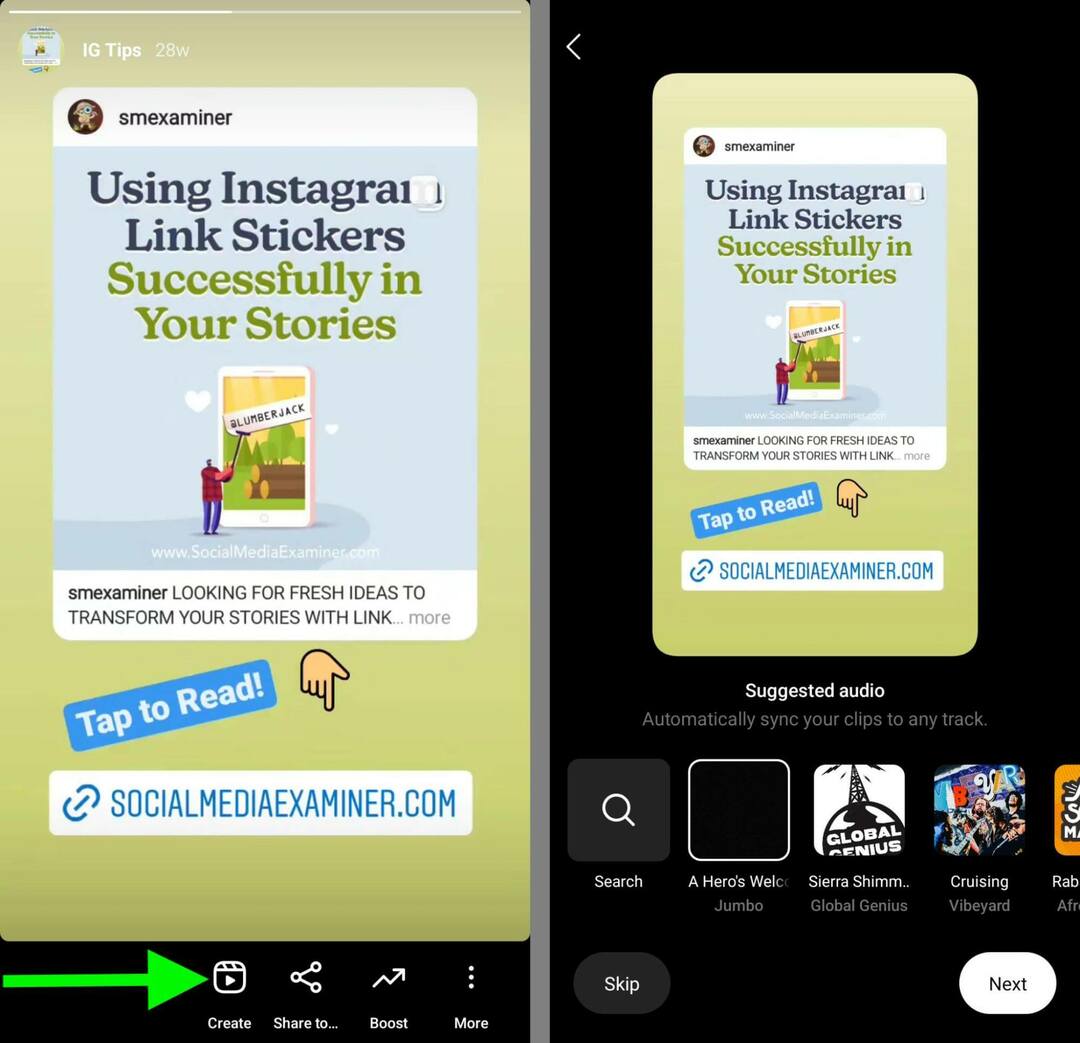
#3: Jak przesłać istniejące klipy do rolki na Instagramie?
Jeśli wyprodukowałeś już jeden lub więcej klipów do swojej rolki, możesz łatwo przesłać istniejącą zawartość zamiast lub oprócz nowo nagranego wideo. Aby uzyskać dostęp do istniejących klipów wideo, dotknij rolki aparatu w lewym dolnym rogu.
Następnie przejrzyj foldery urządzenia i wybierz klipy, które chcesz polecać. Możesz dodać tyle klipów, ile chcesz, aż osiągniesz limit czasu dla rolek, który obecnie wynosi 90 sekund.
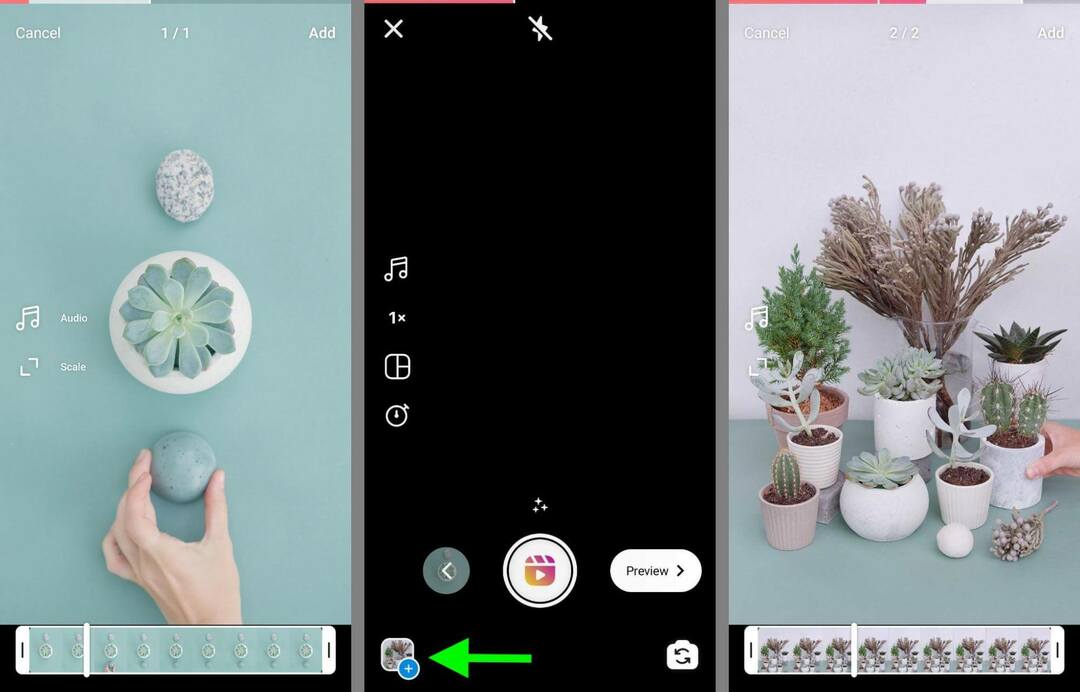
Pamiętaj, że opublikowane szpule są wyświetlane w formacie pełnoekranowym. Niezależnie od tego, czy planujesz tworzyć szpule przy użyciu tylko gotowych materiałów wideo, czy też łączyć je z nowo nagranymi filmami na szpulach, zawsze dobrze jest upewnić się, że istniejąca zawartość ma proporcje 9:16.
Jak dodać zdjęcia do rolki na Instagramie?
W wielu przypadkach możesz chcieć skupić się wyłącznie na klipach wideo. Ale masz również możliwość dodawania zdjęć do swoich rolek. Mając jedno lub więcej zdjęć, możesz projektować pokazy slajdów lub oddzielać klipy wideo.
Aby dodać zdjęcia do rolek, powtórz ten sam proces, który użyłeś do dodawania istniejących klipów wideo. Dotknij rolki aparatu w lewym dolnym rogu i wybierz zdjęcie, które chcesz dołączyć. Następnie dotknij Dodaj w prawym górnym rogu. Domyślnie rolki wyświetlają zdjęcia przez 5 sekund każdy.
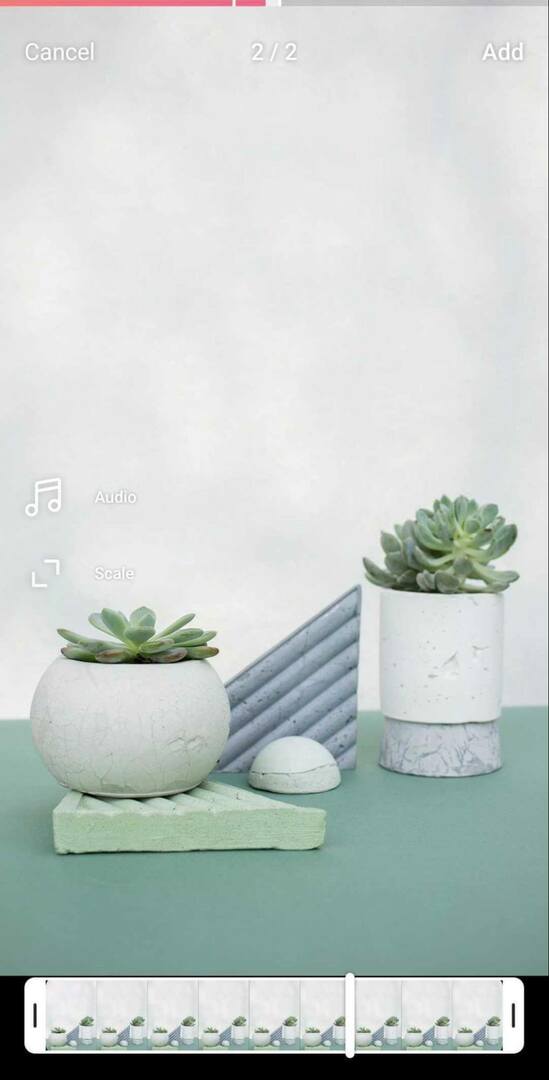
Pamiętaj, że wszystkie przesłane zdjęcia będą wyświetlane jako obrazy nieruchome w opublikowanych rolkach. Jeśli chcesz dodać animację lub inne efekty, skorzystaj z poniższych wskazówek dotyczących edycji lub aplikacji innych firm.
#4: Jak edytować rolki na Instagramie za pomocą natywnych narzędzi Instagram
Po nagraniu nowych treści lub przesłaniu klipów masz mnóstwo opcji edycji swoich bębnów za pomocą natywnych narzędzi do kreatywnej edycji Instagrama. Oto kilka do wypróbowania.
Przytnij lub zmień kolejność klipów
Niezależnie od tego, czy utworzyłeś nowe treści, czy przesłałeś istniejący film do swoich rolek, możesz dostosować czas klipów. Dotknij strzałki w lewo, aby edytować klipy, a następnie wybierz klip do dostosowania. Możesz stuknąć ikonę nożyczek, aby przyciąć początek lub koniec klipu, albo stuknąć ikonę kosza na śmieci, aby usunąć klip. W niektórych wersjach aplikacji możesz także dotknąć, aby zmienić kolejność klipów.
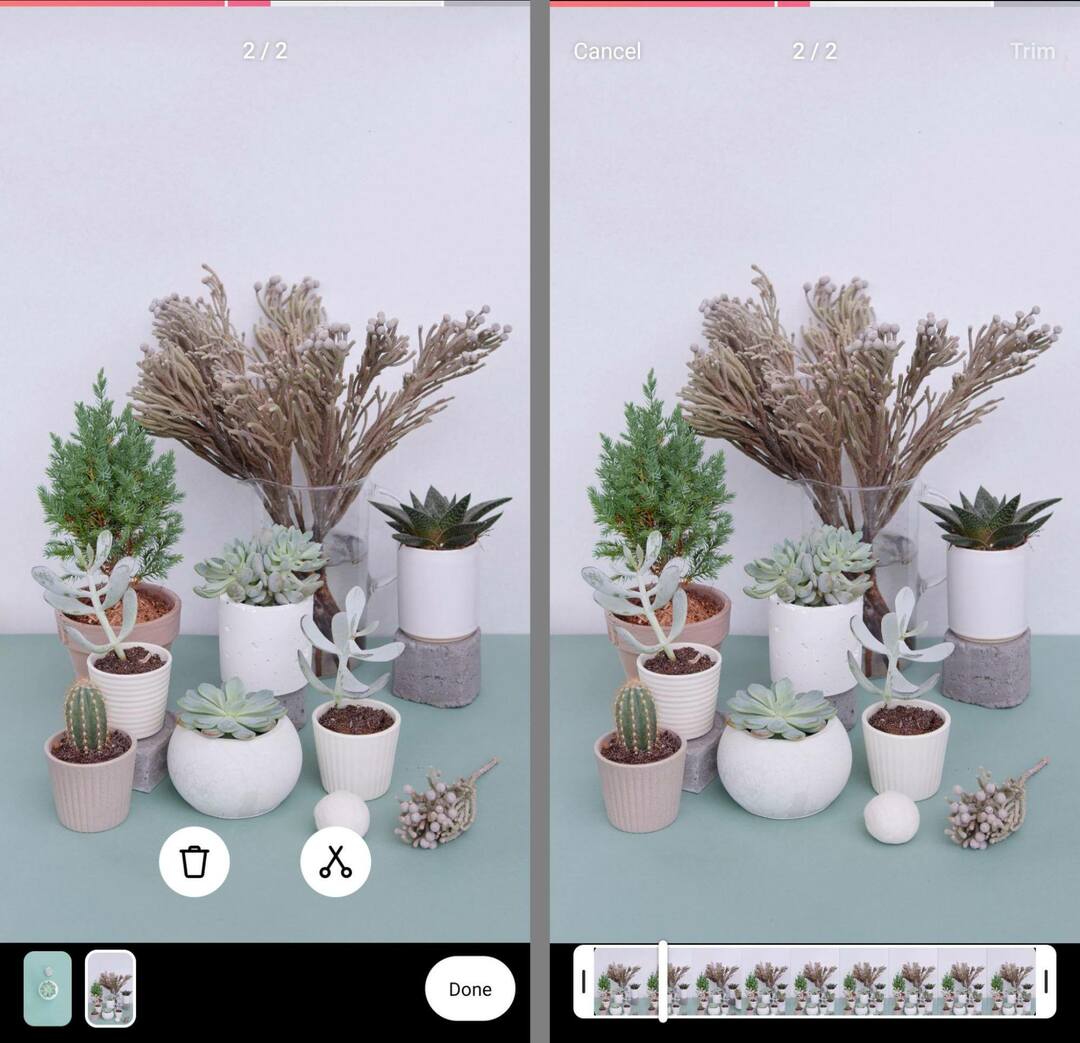
Wybierz muzykę, narrację lub efekty głosowe
Aby zmienić ustawienia audio swoich rolek, dotknij przycisku Podgląd. Następnie dotknij ikony mikrofonu, aby dodać komentarz głosowy, który umożliwia narrację lub dodanie większej ilości informacji do rolki.
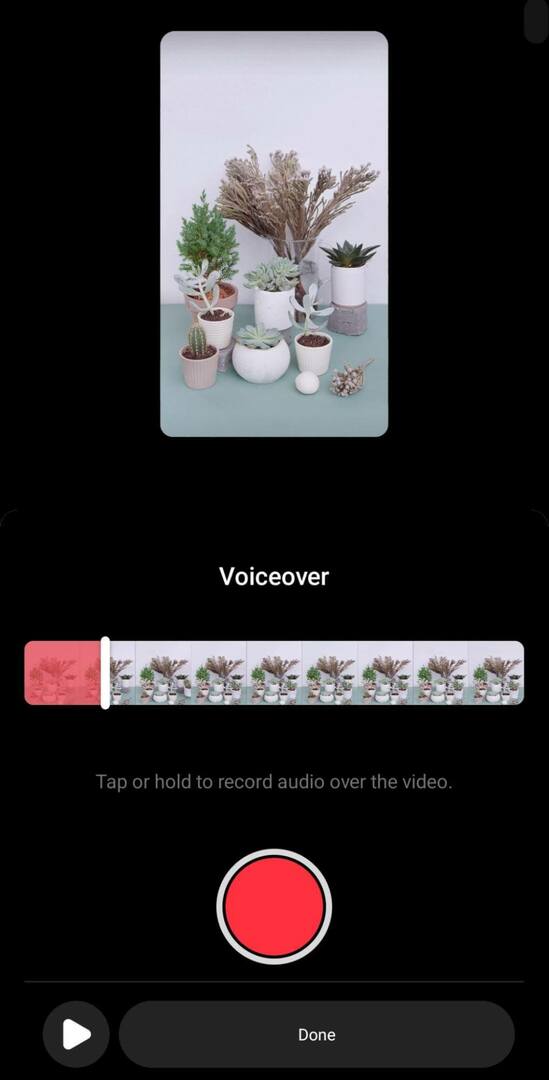
Aby dodać muzykę do bębnów, dotknij ikony nuty, aby wyświetlić bibliotekę muzyczną Instagram. Tutaj możesz dostosować głośność oryginalnego nagranego lub przesłanego dźwięku oraz dodać muzykę lub dźwięki. Możesz także dodać efekty głosowe do własnego oryginalnego dźwięku i narracji.
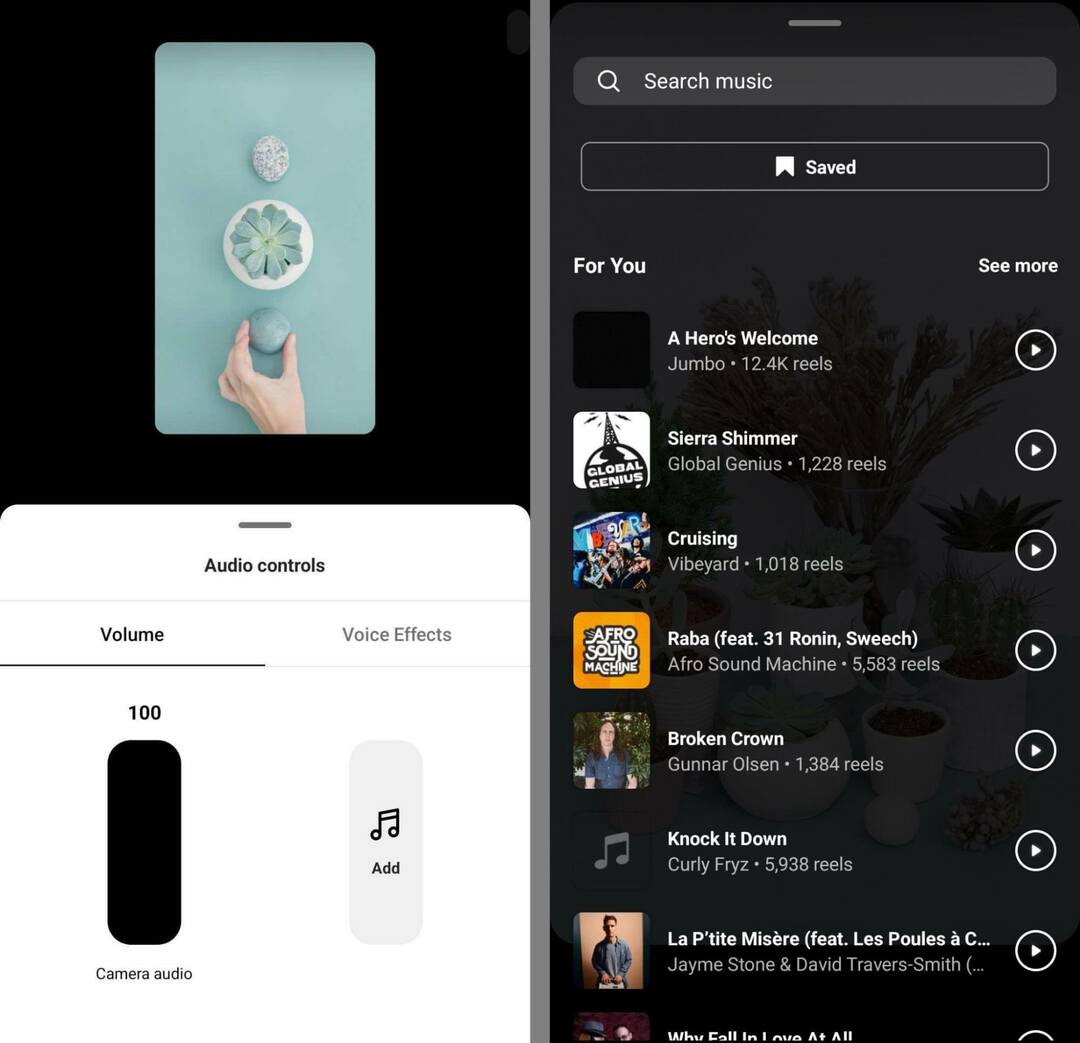
Wybierz naklejki
Taca naklejek Reels nie jest tak solidna, jak opcje dostępne dla Stories, ale nadal ma kilka przydatnych dodatków - takich jak podpisy. Stuknij naklejkę z napisami, aby automatycznie transkrybować dźwięk i pomóc widzom oglądać Twój film bez dźwięku.
Uruchamiaj projekty społecznościowe szybciej i łatwiej
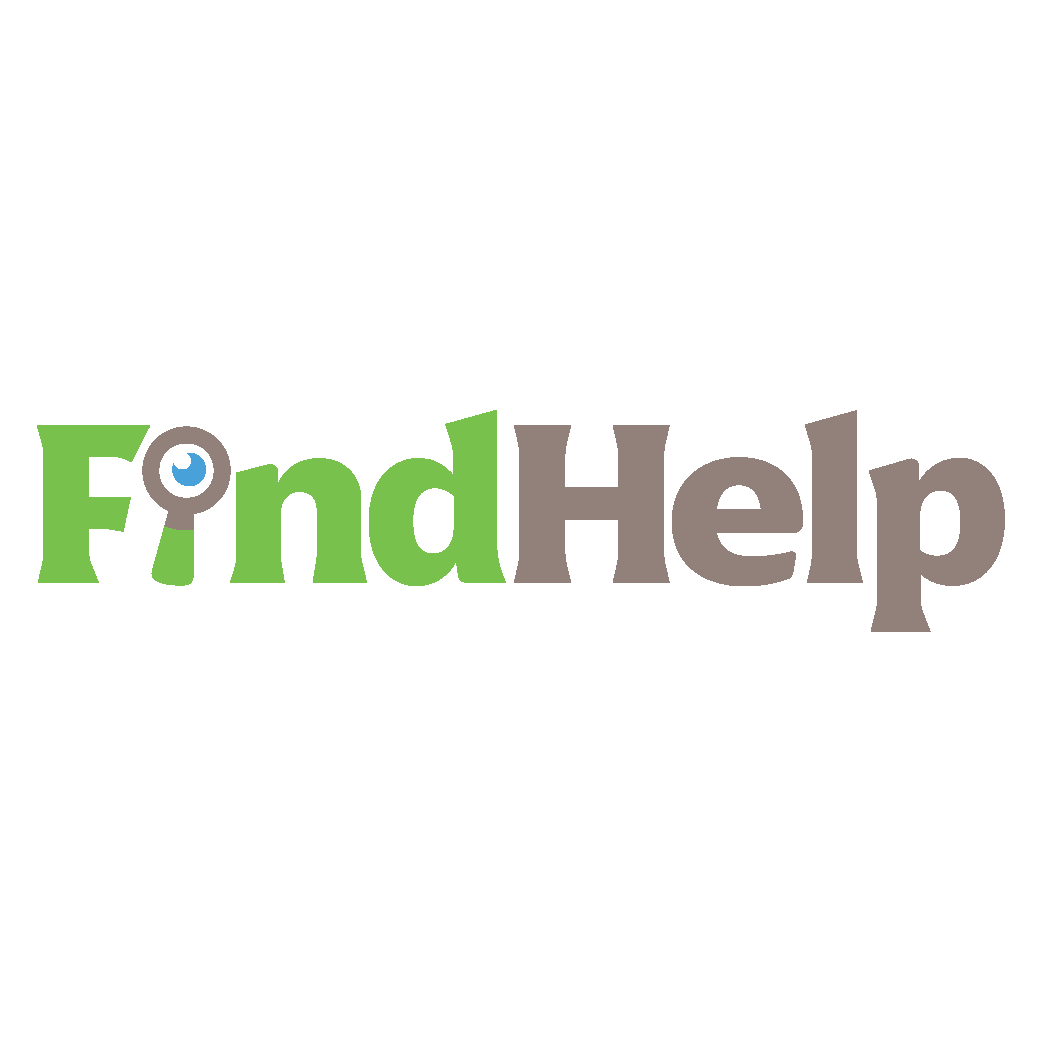
Szukasz twórcy treści, menedżera kampanii lub stratega dla swoich kanałów społecznościowych lub specjalnego projektu?
Znajdź odpowiedniego eksperta do nawet najbardziej skomplikowanego projektu lub kampanii za pomocą zaledwie kilku kliknięć dzięki naszemu nowemu rynkowi FindHelp. Będziesz mieć więcej czasu na skupienie się na innych obszarach swojej firmy bez poświęcania swojej obecności w mediach społecznościowych. Przeglądaj już dziś wysoko wykwalifikowanych ekspertów Facebooka i Instagrama.
ZNAJDŹ POMOC DZIŚ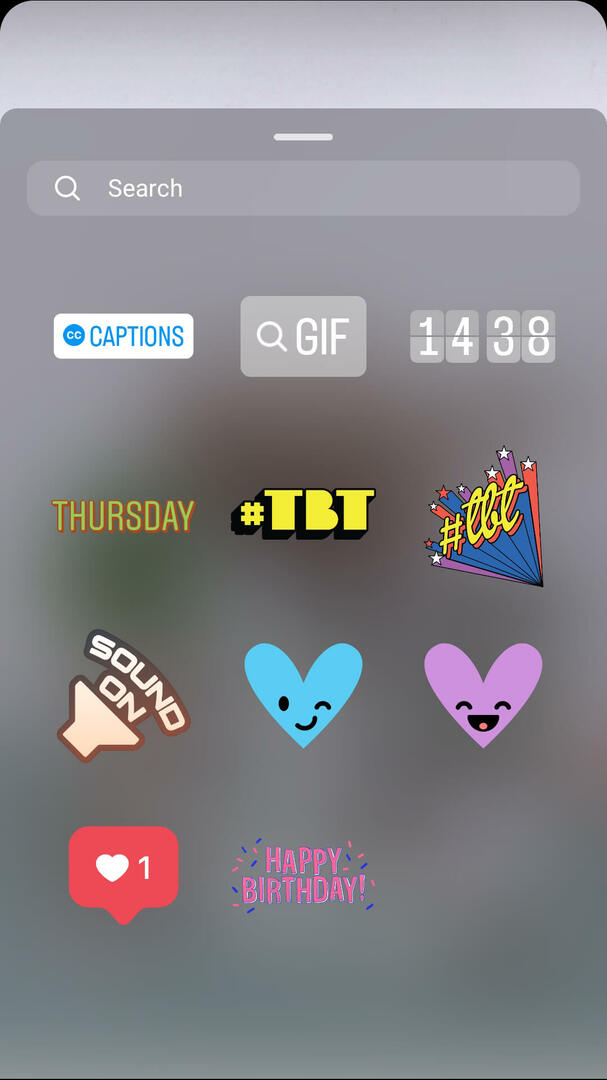
Po tym, jak aplikacja Instagram dokona transkrypcji dźwięku, możesz dotknąć, aby poprawić wszelkie błędy i zmienić kolor tekstu i styl animacji. Następnie możesz dotknąć, aby przenieść napisy na ekranie.
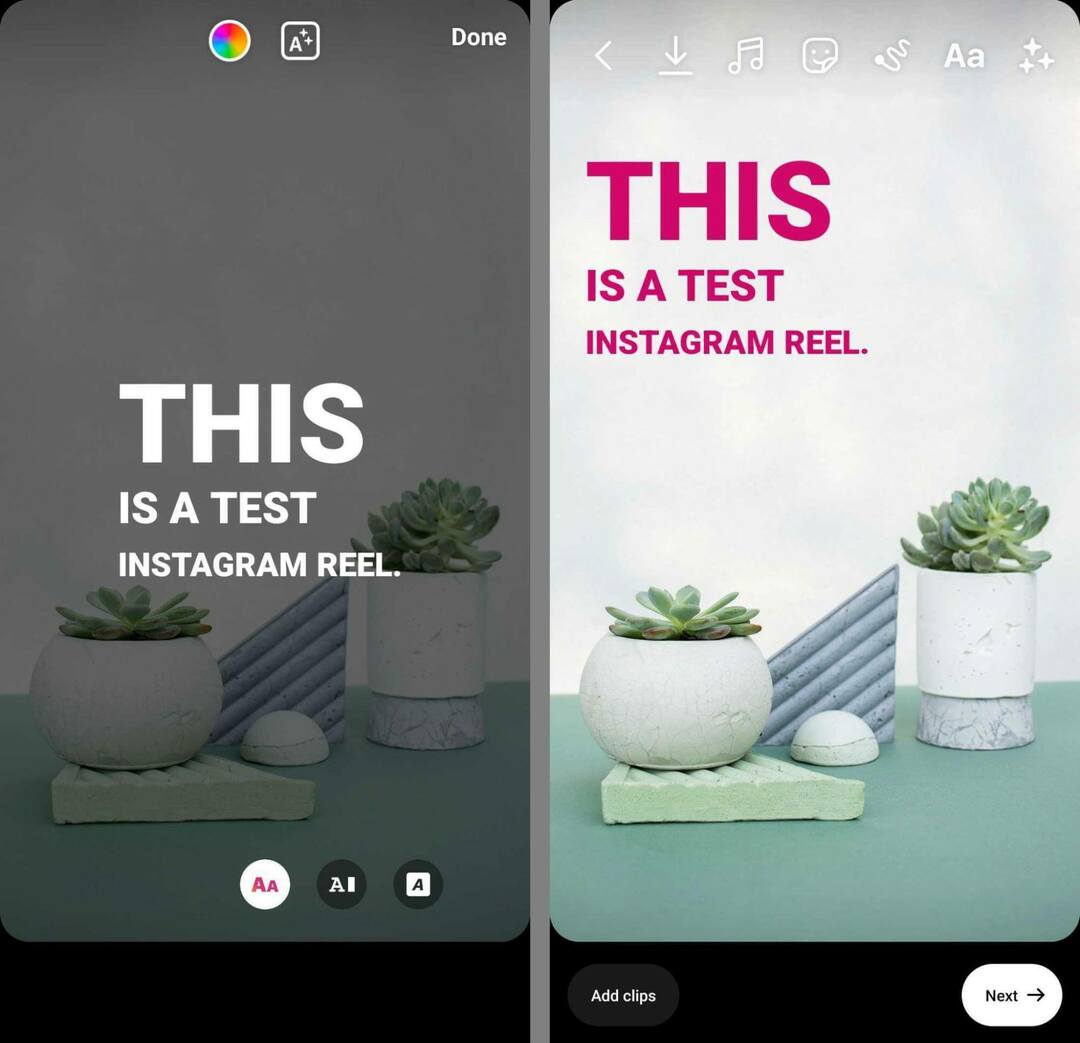
Dodaj nakładki tekstowe
Podpisy to tylko jedna z opcji dodawania tekstu do rolek. Możesz także dodać nakładki, dotykając ikony Aa. Wprowadź tekst, wybierz kolor i dotknij ikon animacji, aby dodać ruch.
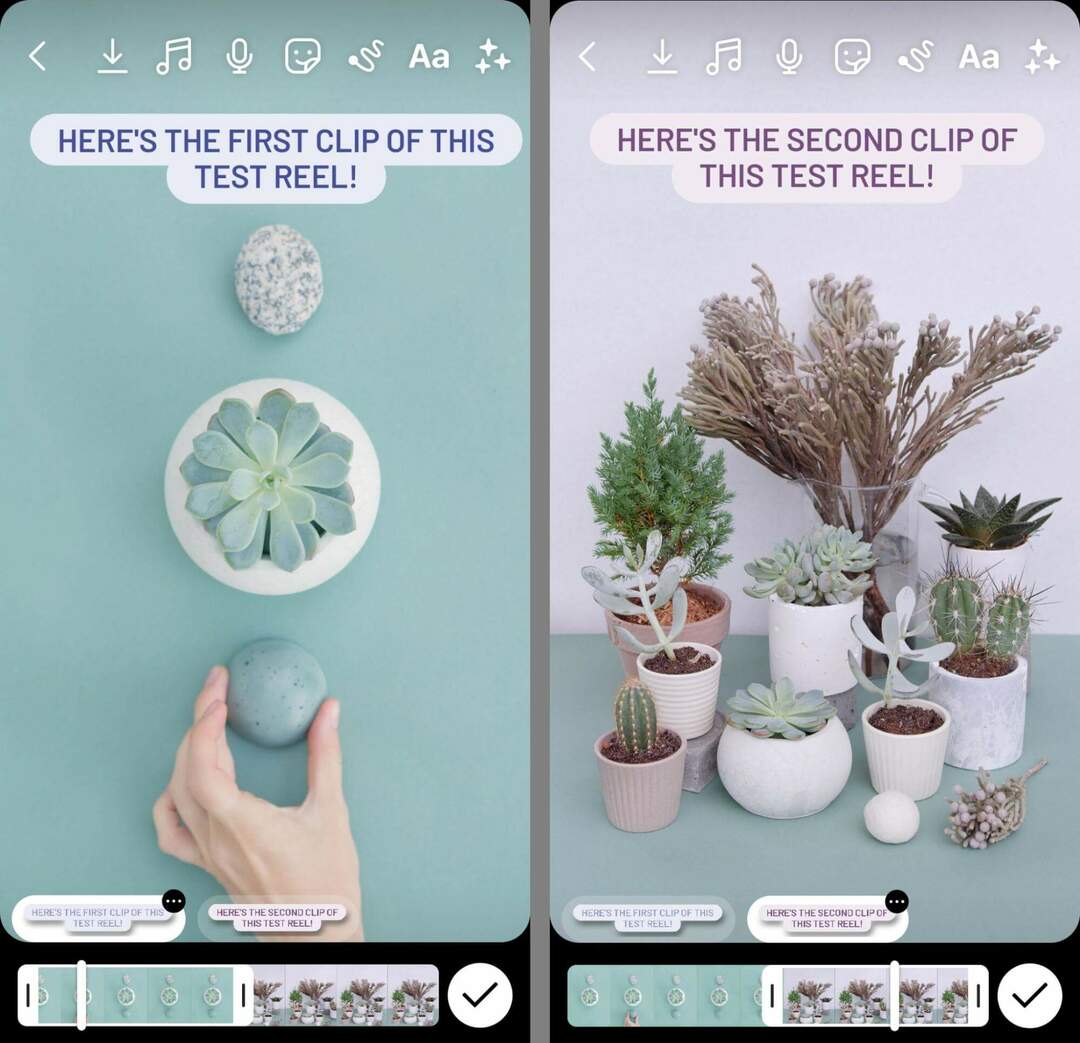
Po zakończeniu dotknij Gotowe, a następnie umieść nakładkę na ekranie. Aby dodać więcej bloków tekstu, ponownie dotknij ikony Aa i powtórz przepływ pracy. Następnie użyj osi czasu u dołu ekranu, aby ustawić, kiedy i jak długo ma się pojawiać każdy blok tekstu.
Uwzględnij efekty specjalne
Kołowrotki dają możliwość dodawania efektów specjalnych podczas nagrywania klipów. Ale możesz także dodać efekty specjalne podczas procesu edycji. Stuknij ikonę blasku, aby przeglądać i dodawać dostępne efekty.

Filtruj swój film
Alternatywnie możesz dodać proste filtry do swojej rolki. W głównym interfejsie edycji przesuń palcem w lewo lub w prawo, aby zobaczyć dostępne filtry.

Rysuj na swoim bębnie
Jeśli chcesz ulepszyć aspekty swojej rolki lub zwrócić uwagę na określony element, dotknij ikony linii, aby uzyskać dostęp do narzędzi do rysowania. Możesz wybierać spośród gotowych kształtów, takich jak strzałki, lub dodawać do swojego filmu elementy o dowolnym kształcie.
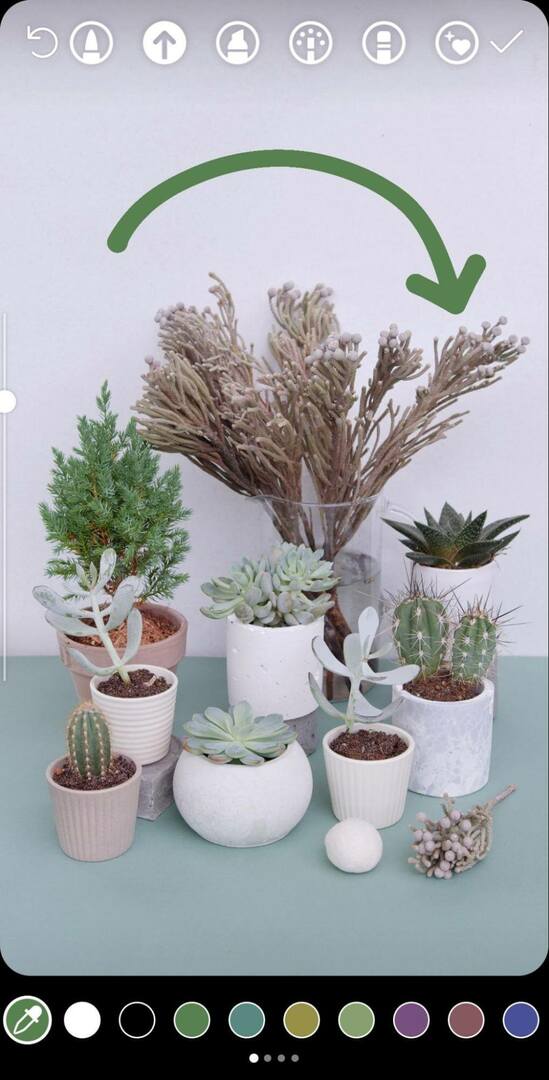
# 5: Jak ulepszyć rolki na Instagramie za pomocą 3 niedrogich narzędzi kreatywnych innych firm?
Jeśli w pełni wykorzystasz wiele wbudowanych narzędzi do edycji powyżej, możesz nigdy nie potrzebować narzędzia innej firmy do tworzenia bębnów. Ale jeśli chcesz dodać bardziej złożone zmiany lub uzyskać dostęp do bardziej ekskluzywnych narzędzi, wypróbuj jedną z poniższych aplikacji innych firm.
Adobe Premiere Rush
Meta nie ma obecnie żadnych aplikacji komputerowych do tworzenia lub edytowania bębnów. Ale Adobe Premiere Rush to dobre miejsce na rozpoczęcie, jeśli wolisz edytować za pomocą aplikacji komputerowej i masz dostęp do Adobe Creative Cloud.
Zacznij od wgrania klipów do aplikacji. Jeśli co najmniej jeden z Twoich klipów nie pasuje do standardowego pełnoekranowego współczynnika proporcji 9:16, możesz użyć wbudowanych narzędzi do przycinania i skalowania, aby dostosować wyświetlanie. Na przykład możesz obracać filmy w pionie lub skalować mniejsze proporcje, aby dopasować je do wyświetlacza pełnoekranowego.
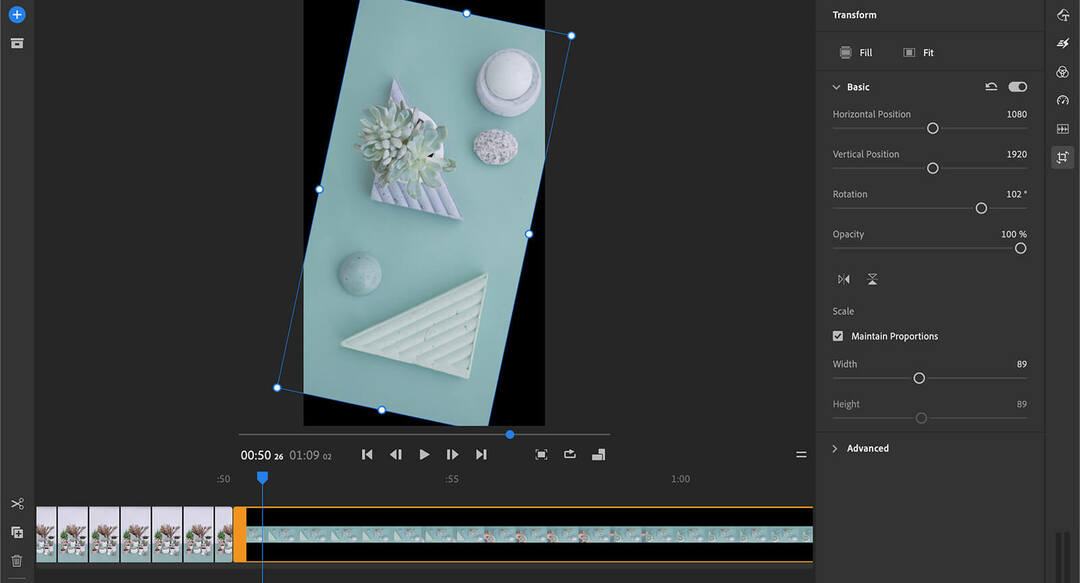
Następnie kliknij Efekty ikonę, aby utworzyć przejście między klipami. Możesz ustawić długość przejść między każdym klipem, a nawet wybrać przejścia, aby rozpocząć i zakończyć rolkę. Możesz także dodać grafikę przejścia, aby uzyskać większą separację między klipami.
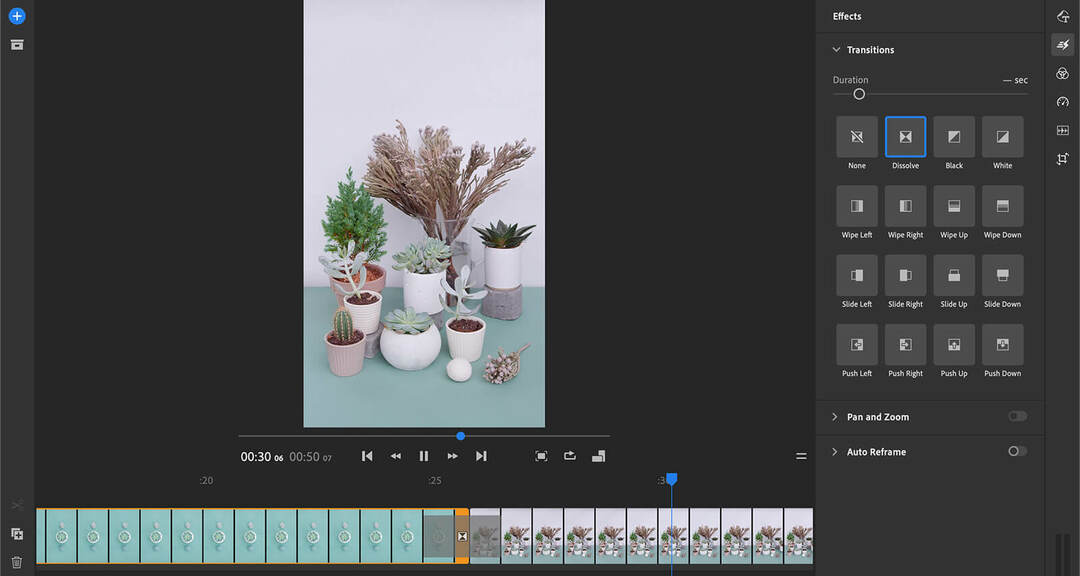
Aby dostosować tony i nasycenie klipów, przejrzyj menu filtrów. Możesz wybrać różne filtry dla każdego klipu, aby zoptymalizować kołowrotek i wyróżnić go w kanale. Po zakończeniu wyeksportuj wideo, pobierz je na urządzenie mobilne i prześlij na Instagram.
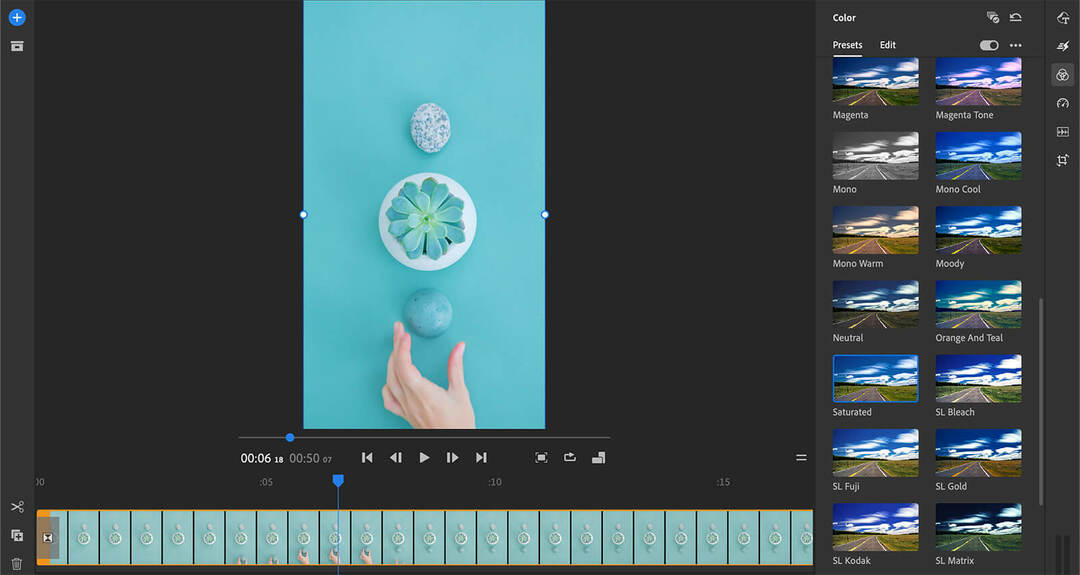
Kanwa
Jeśli szukasz bardziej kreatywnego kierunku w aplikacji do edycji, Canva to dobry wybór. Ta aplikacja komputerowa i mobilna zawiera mnóstwo szablonów bębnów, z których wiele można wykorzystać do przetłumaczenia scenorysu na krótki format wideo.
Wybierz szablon, który pasuje do Twojego scenorysu lub Twojego stylu, i zastąp klipy własnymi. Następnie edytuj tekst i grafikę, aby pasowały do wiadomości, którą chcesz udostępnić. Możesz także dodać dodatkowe klipy, dostosować synchronizację lub wybrać ścieżki audio.
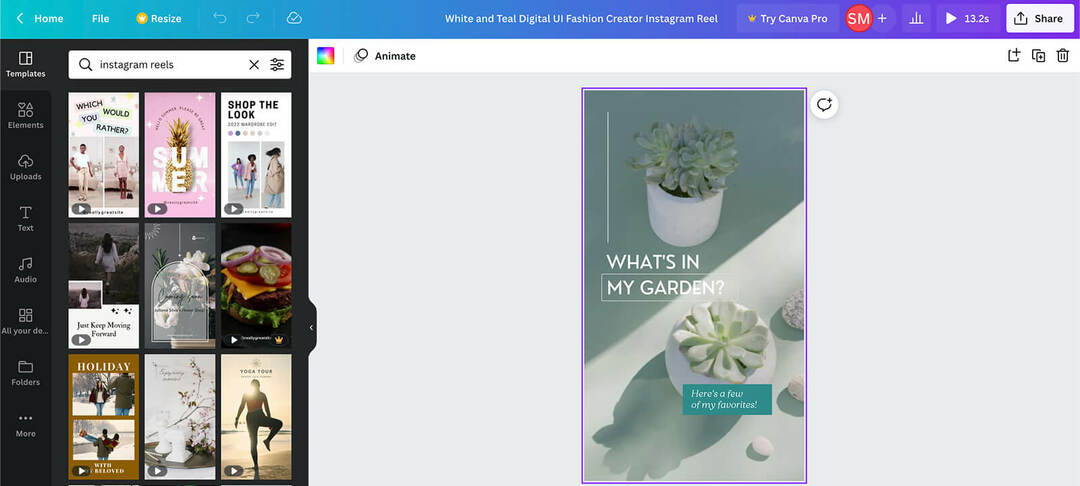
Jeśli nie znajdziesz szablonu odpowiadającego Twoim potrzebom, zawsze możesz utworzyć pustą rolkę w serwisie Canva. Prześlij swoje klipy, a następnie kliknij, aby zmienić przejścia między każdym klipem. Możesz także dostosować czas każdego przejścia, aby trwał do 2,5 sekundy.
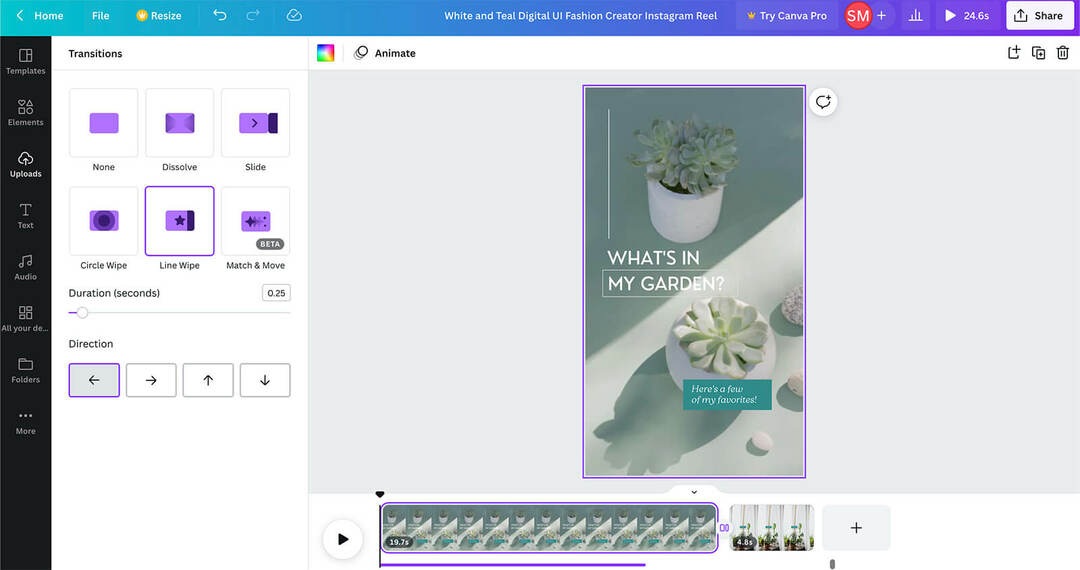
Jeśli zdecydujesz się przesłać zdjęcia do rolki, Canva ułatwia animowanie dowolnych obrazów nieruchomych. Kliknij przycisk Animacja w górnym menu i wybierz efekt animacji. Możesz także skrócić lub wydłużyć animację, aby pasowała do Twojej rolki.
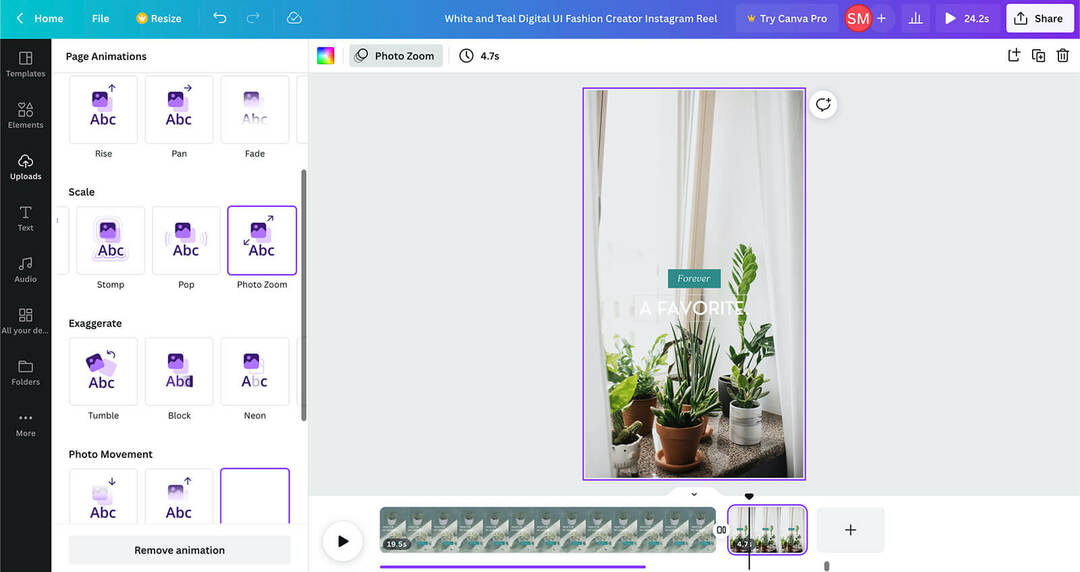
Następnie otwórz zakładkę Audio, aby wybrać muzykę do swojego bębna. Możesz dodać osobne ścieżki audio do każdego klipu lub zachować spójność muzyki przez cały czas. Możesz także dodać efekty pojawiania się i zanikania, aby uzyskać płynniejsze przejścia audio.
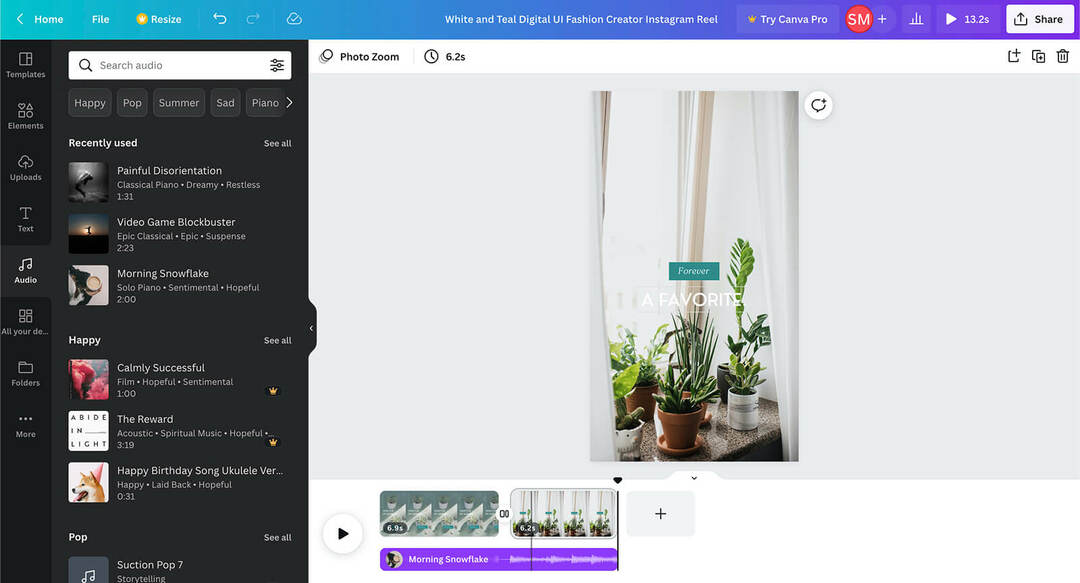
Po zakończeniu edycji rolki możesz ją wyeksportować bezpośrednio z aplikacji mobilnej Canva. Następnie możesz bezproblemowo opublikować go na Instagramie.
Inshot
Jeśli potrzebujesz bardziej kreatywnych opcji w aplikacji mobilnej, InShot to dobry wybór. Po przesłaniu klipu możesz skonfigurować wszystko, od tekstu i filtrów po muzykę i efekty głosowe.
Dzięki efektom tekstowym InShot możesz wybierać spośród szerokiej gamy czcionek i kolorów oraz wybierać spośród kilkunastu efektów animacji. Te efekty pomagają dodać więcej ruchu do rolek, zwłaszcza jeśli planujesz wyrównać gesty ekranowe z nakładkami tekstowymi.
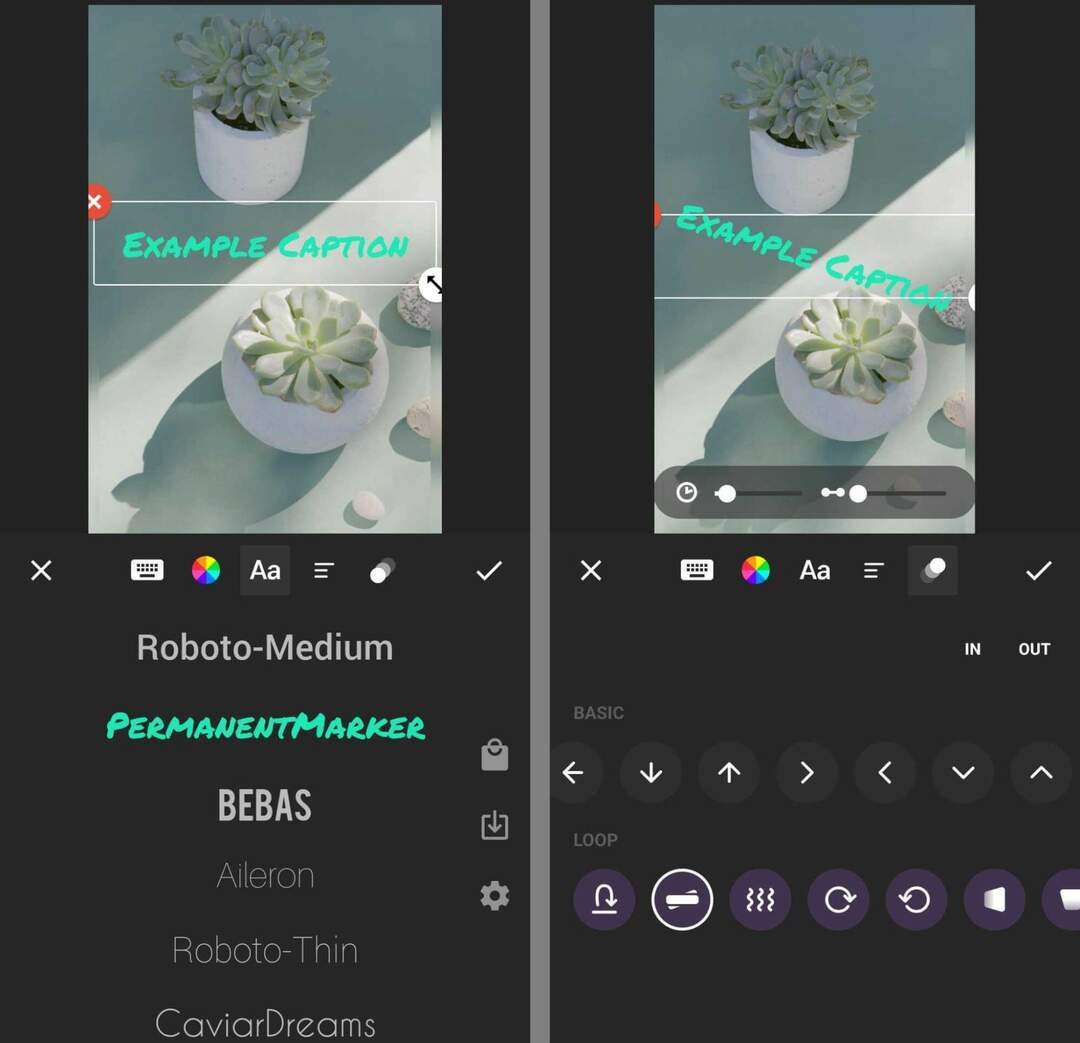
Aby dodać więcej wizualnego zainteresowania do swojej rolki, możesz również wybrać spośród filtrów InShot. Większość zawiera animacje, dzięki którym Twój film będzie wyglądał jeszcze bardziej dynamicznie. Ponieważ aplikacja umożliwia dodawanie wielu filtrów — każdy z określonym znacznikiem czasu — daje mnóstwo opcji, dzięki którym Twoja rolka będzie się wyróżniać.
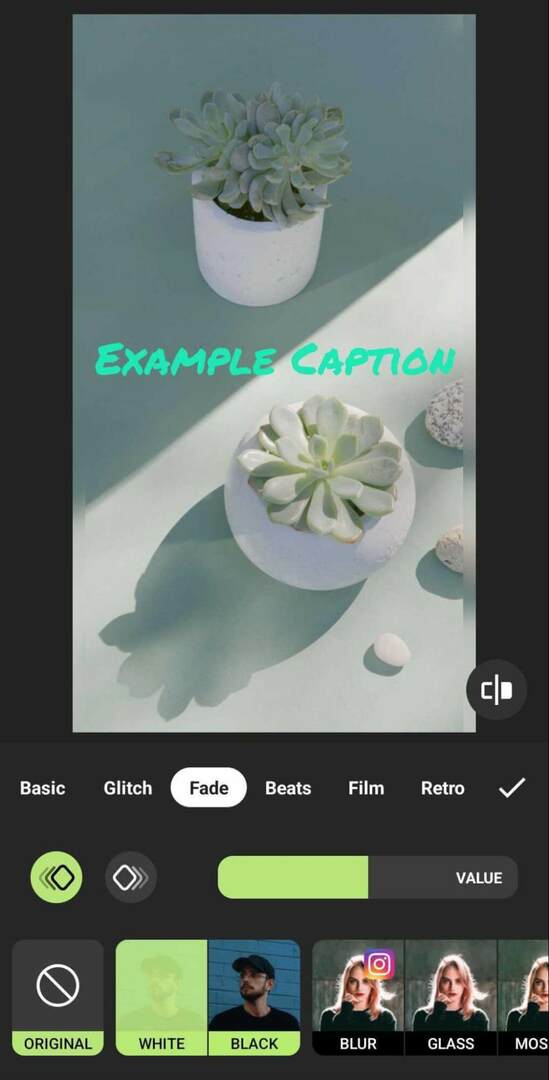
Aby dodać dźwięk do rolki, wybierz utwór z biblioteki aplikacji. Możesz także wybrać z biblioteki efektów dźwiękowych aplikacji, aby dodać izolowane odgłosy w kluczowych częściach filmu.
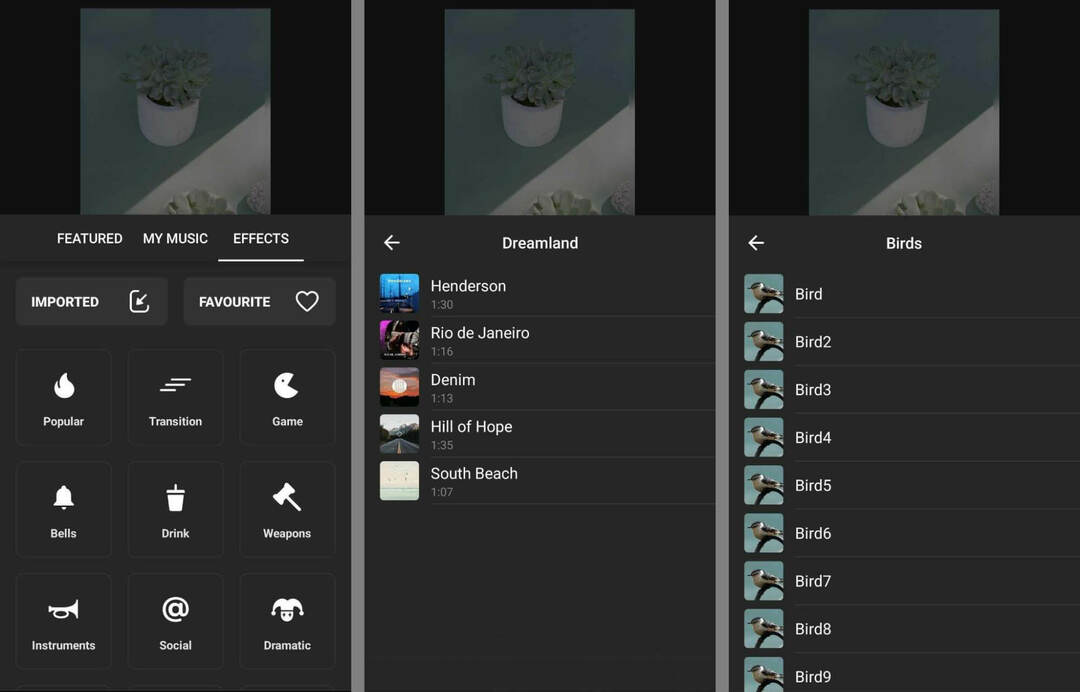
Po zakończeniu edycji możesz zapisać film na swoim urządzeniu, aby opublikować go później. Możesz także udostępniać na Instagramie bezpośrednio z InShot, dzięki czemu publikowanie rolki jest tak bezproblemowe, jak to tylko możliwe. Jedyny minus? Darmowa wersja InShot dodaje znak wodny do filmów, więc jeśli planujesz intensywnie korzystać z aplikacji, warto zaktualizować ją do wersji premium.
Wniosek
Gdy zaczniesz regularnie publikować rolki, korzystaj ze spostrzeżeń z Instagrama, aby uważnie monitorować analizy. Zidentyfikuj rodzaje tematów, stylów i efektów, które generują najwięcej wyświetleń i zaangażowania, abyś mógł nadal tworzyć szpule, które przynoszą oczekiwane rezultaty.
Uzyskaj więcej porad na temat zawartości rolek na Instagramie:
- Dowiedz się, czym są rolki na Instagramie, dowiedz się, jak stworzyć rolkę na Instagramie i odkryj, jak korzystać z rolek na Instagramie w biznesie..
- Odkryj przewodnik krok po kroku, jak tworzyć własne kołowrotki od podstaw, w tym jak interpretować trendy.
- Znajduje strategię sprzedaży za pomocą Instagram Reels i Storys.
Ciekawi Cię NFT, DAO i Web3?
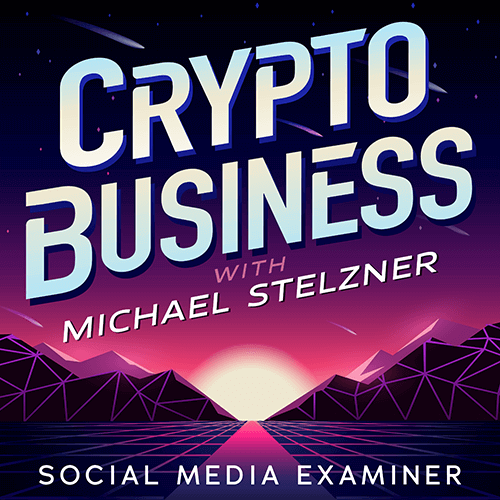
Śledź podcast Crypto Business, aby dowiedzieć się, jak NFT, tokeny społecznościowe, DAO (i wiele więcej) wpłyną na Twoją firmę w najbliższej przyszłości.
W każdy piątek gospodarz Michael Stelzner przeprowadza wywiady z czołowymi ekspertami z branży na temat tego, co teraz działa w sieci3 i czego możesz się spodziewać w przyszłości, abyś mógł przygotować swój biznes do zmiany, nawet jeśli jesteś totalnym Nowicjusz.
OBEJRZYJ POKAZ
